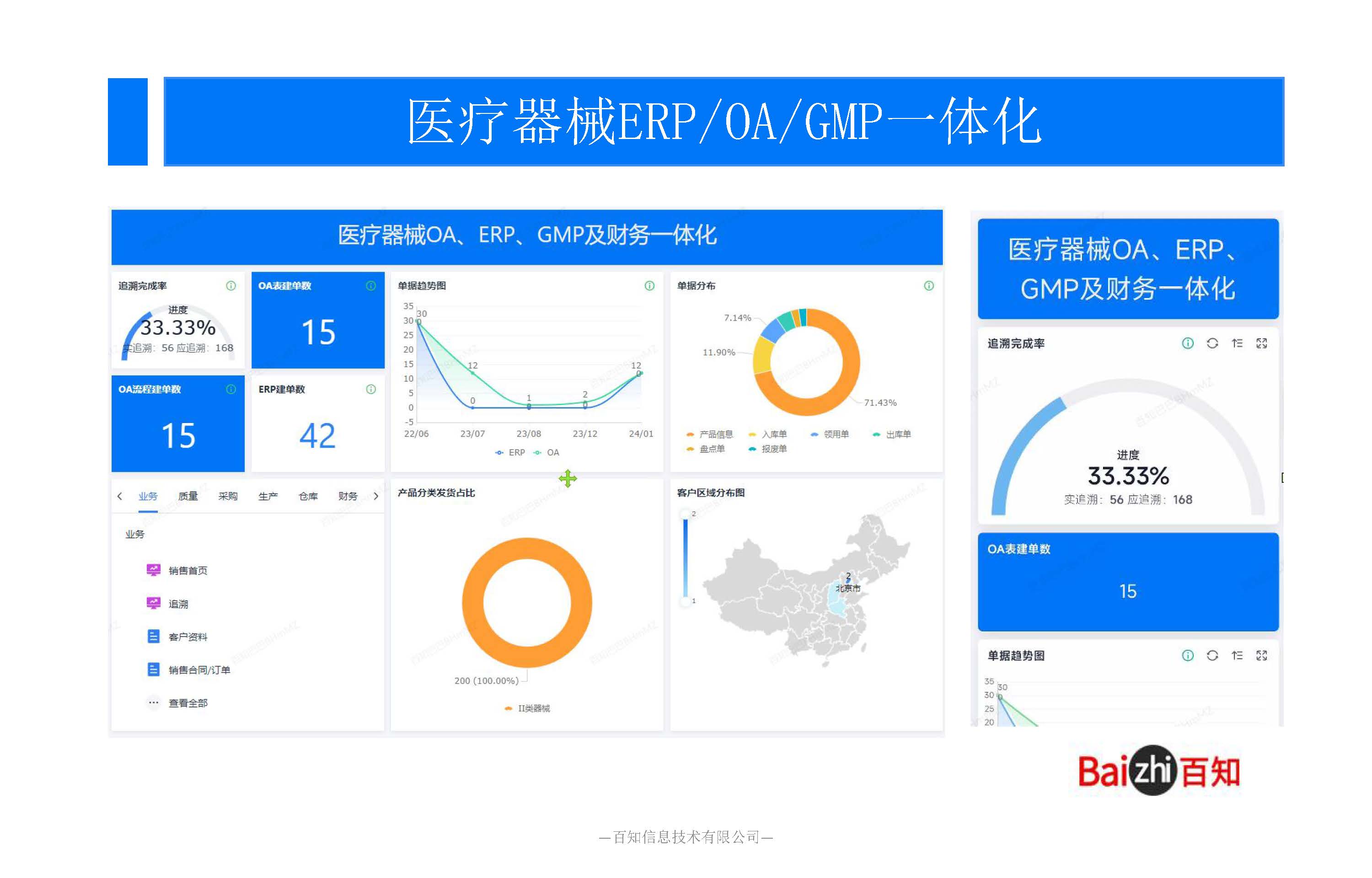当我们把审批流程设置完毕之后,需要检查一下流程是否会按照我们想的那样进行下去。那么如何开始检查呢?现在我们将为大家演示操作。 点击设置。 找到需要检查的审批单。 点击左下角的预览按钮。 下拉点击检查审批流程,钉钉会提示我们需要先发布,我们点击发布并检查。 然后可以模拟发起人。 例如我们模拟销售部的张丽杰。 在请假时长上,我们选择两天的时长。 然后下拉会出现一个审批流程,我们点击查看完整流程图。 可以看到,我们刚才选择的请假时长是小于两天,钉钉帮我们走到了条件二,这说明我们的流程设置是没有问题的。 管理员在网页端输入oa.dtalk.com进入管理后台,通过扫描二维码进行登录。 如果您是第一次登录管理后台,那么我们需要设置管理密码,点击设置管理密码。
在这里我们设置管理密码,密码必须包含数字、小写字母、大写字母,且长度不能低于六位数。这个密码和我们登录手机钉钉或电脑端钉钉的密码是不一样的,大家一定要谨记,设置完毕之后点击提交。 现在我们以请假审批为例,来给大家讲解如何检查流程是否正确,点击工作台,点击审批。 找到请假审批,点击右侧编辑。 点击流程设计。 首先我们先看请假流程,员工发起请假之后,首先会走到直接主管这里,让直接主管进行审批,然后系统判断员工的请假天数,当请假天数大于等于三天时,下一个审批人是总经理审批,当员工的请假天数小于三天时,下一个审批人是人事来审批。明确完审批流程之后,我们点击预览按钮。 来检查流程设置是否正确,此时我们需要打开手机钉钉进行扫码预览。 打开手机钉钉消息界面,点击右上角加号。 点击扫一扫,进入预览界面。 先点击上方的模拟发起人。 例如我们点击销售部,点击张丽杰。 这样我们就可以模拟他的请假,我们选择一个请假类型。 然后设置一下请假的开始时间和结束时间,将时长保证为两天。 设置完毕之后,审批流程就变成了主管审批,其次再由人事进行审批,然后我们点击查看完整流程图。 可以看到,请假两天是符合条件二的流程的,这就说明我们的流程设置是正确的。接下来我们按照这样的方法类比去检查每个条件和流程就可以了。当所有流程检查之后,确认无误,我们回到审批界面,取消预览,点击右上角的发布按钮,将审批进行发布就可以了。 感谢您的收看。
|